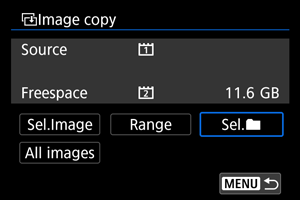Vaizdų kopijavimas
- Atskirų vaizdų kopijavimas
- Vaizdų diapazono kopijavimas
- Visų aplanke arba kortelėje esančių vaizdų kopijavimas
Galite nukopijuoti vienoje kortelėje įrašytus vaizdus į kitą kortelę, kad turėtumėte kopijas.
Taip pat galima vienu metu nukopijuoti visus aplanke arba kortelėje esančius vaizdus.
Atsargiai
-
Jei paskirties aplanke arba kortelėje yra to paties numerio vaizdo failas, rodomos parinktys [Skip image and continue/Praleisti vaizdą ir tęsti], [Replace existing image/Pakeisti esamą vaizdą] ir [Cancel copy/Atšaukti kopijavimą]. Pasirinkite kopijavimo metodą ir paspauskite
.
- [Skip image and continue/Praleisti vaizdą ir tęsti]: praleidžiami ir nenukopijuojami to paties numerio vaizdų failai.
- [Replace existing image/Pakeisti esamą vaizdą]: perrašomi to paties numerio vaizdų failai (įskaitant ir apsaugotus vaizdus).
Perrašius vaizdus, kuriuose buvo spausdinimo tvarkos informacija (), reikės iš naujo nustatyti spausdinimo tvarkos informaciją.
- Spausdinimo tvarkos ir vaizdo perdavimo informacija į nukopijuotus vaizdus neįtraukiama.
- Kopijavimo metu fotografuoti negalima. Prieš fotografuodami pasirinkite nuostatą [Cancel/Atšaukti].
Pastaba
- Vaizdai nukopijuojami iš kortelės, pasirinktos parinktyje [
: Record func+card/folder sel./
: Įrašymo funkcija + kortelės/aplanko pasirinkimas] (arba dalyje [
Record/play/
Įrašymas/leidimas]/[
Record/play/
Įrašymas/leidimas], arba [
Play/
Leidimas]/[
Play/
Leidimas]).
- Vaizdų kopijų failų vardai tokie patys kaip ir originalių vaizdų.
- Naudojantis nuostata [Sel.Image/Pasirinkti vaizdą], vienu metu negalima nukopijuoti keliuose aplankuose esančių vaizdų. Pasirinkite vaizdus vienu metu kopijuoti iš vieno aplanko.
- Jei prie vaizdų buvo pridėta balso atmintinių, jos taip pat nukopijuojamos.
Atskirų vaizdų kopijavimas
-
Pasirinkite parinktį [
: Image copy/
: Vaizdo kopijavimas].

-
Pasirinkite parinktį [Sel.Image/Pasirinkti vaizdą].
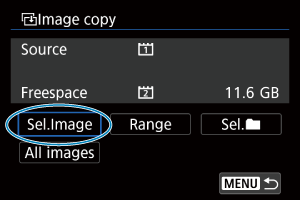
- Patikrinkite pirminės ir paskirties kortelės numerius ir kiek laisvos vietos yra paskirties kortelėje.
- Pasirinkite parinktį [Sel.Image/Pasirinkti vaizdą] ir paspauskite
.
-
Pasirinkite aplanką.
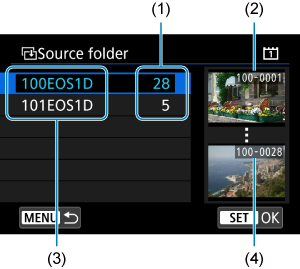
(1) Vaizdų skaičius aplanke
(2) Mažiausias failo numeris
(3) Aplanko pavadinimas
(4) Didžiausias failo numeris
- Pasirinkite pirminį aplanką ir paspauskite
.
- Rinkdamiesi aplanką, žiūrėkite į vaizdus, rodomus ekrano dešinėje.
- Pasirinkite pirminį aplanką ir paspauskite
-
Pasirinkite kopijuotiną vaizdą.
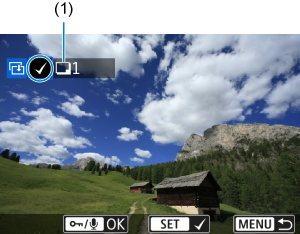
(1) Bendras parinktų vaizdų skaičius
- Sukdami ratuką
pasirinkite kopijuotiną vaizdą, po to paspauskite
.
- Norėdami pasirinkti kitą kopijuotiną vaizdą, pakartokite 4 veiksmą.
- Sukdami ratuką
-
Paspauskite mygtuką
/
.
- Pasirinkę visus kopijuotinus vaizdus, paspauskite mygtuką
/
.
- Pasirinkę visus kopijuotinus vaizdus, paspauskite mygtuką
-
Pasirinkite [OK/Gerai].
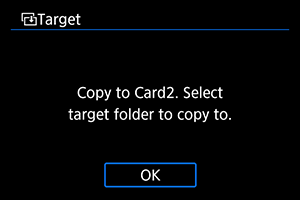
- Patikrinkite paskirties kortelę ir pasirinkite [OK/Gerai].
-
Pasirinkite paskirties aplanką.
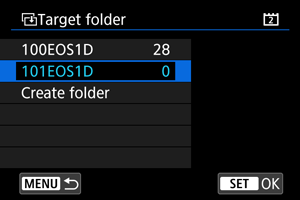
- Pasirinkite aplanką, į kurį kopijuoti vaizdus, ir paspauskite
.
- Norėdami sukurti naują aplanką, pasirinkite parinktį [Create folder/Sukurti aplanką].
- Pasirinkite aplanką, į kurį kopijuoti vaizdus, ir paspauskite
-
Pasirinkite [OK/Gerai].

- Patikrinkite informaciją apie pirminę kortelę ir paskirties kortelę, po to pasirinkite parinktį [OK/Gerai].
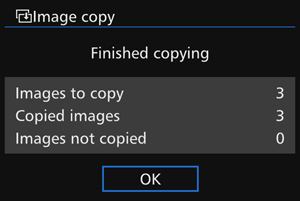
- Baigus kopijuoti, parodomi rezultatai. Norėdami grįžti į 2 veiksmo ekraną, pasirinkite parinktį [OK/Gerai].
Vaizdų diapazono kopijavimas
Galite nukopijuoti visus nurodytus vaizdus vienu metu: žiūrėdami į rodyklės rodinyje rodomus vaizdus pasirinkite pirmą ir paskutinį diapazono vaizdą.
-
Pasirinkite parinktį [Range/Diapazonas].
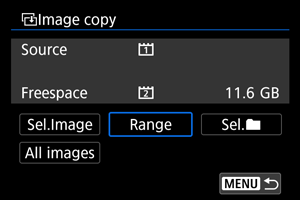
-
Pasirinkite aplanką.
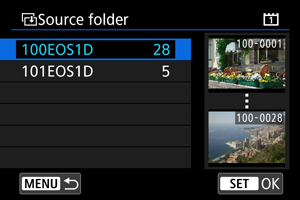
- Pasirinkite pirminį aplanką ir paspauskite
.
- Rinkdamiesi aplanką, žiūrėkite į vaizdus, rodomus ekrano dešinėje.
- Pasirinkite pirminį aplanką ir paspauskite
-
Nurodykite vaizdų diapazoną.
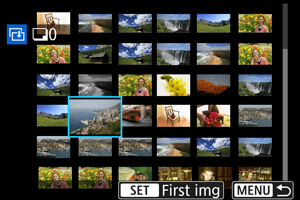
- Pasirinkite pirmą vaizdą (pradžios tašką).
- Po to pasirinkite paskutinį vaizdą (pabaigos tašką). Prie visų diapazono vaizdų (nuo pirmojo iki paskutinio) pridedama varnelė [
].
- Norėdami pasirinkti kitą kopijuotiną vaizdą, pakartokite 3 veiksmą.
Visų aplanke arba kortelėje esančių vaizdų kopijavimas
Galite vienu kartu nukopijuoti visus aplanke arba kortelėje esančius vaizdus.
Pasirinkus [Sel./Pasirinkti
] arba [All images/Visi vaizdai] skirtuke [
: Image copy/
: Vaizdo kopijavimas], nukopijuojami visi kortelėje esantys vaizdai.